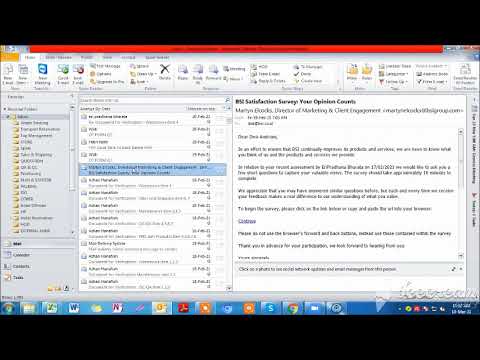
Kandungan
Apabila e-mel yang dihantar kepada berbilang penerima menanyakan soalan atau meminta pendapat, mudah untuk menjejaki respons. Microsoft Outlook menghapuskan masalah ini dengan alat berguna yang disebut butang undi. Peranti ini mencari penerima dan melaporkan undi mereka terus ke peti masuk mereka. Anda tidak boleh memasukkan kotak semak dalam badan mesej, tetapi apabila anda mendayakan butang undian anda membuat menu tersenarai. Di dalamnya, pembaca diminta memilih jawapan mereka mengenai bacaan e-mel tersebut.
Arahan

-
Buka Outlook dan klik "Baru." E-mel kosong akan muncul.
-
Alamat e-mel dan masukkan soalan anda.
-
Klik bar "Pilihan", yang terletak di bahagian atas halaman.
-
Klik "Gunakan butang undian." Pilih pilihan dari penyenaraian menu atau klik "Custom" untuk menulis jawapan anda sendiri. Klik "Serah" apabila anda selesai. Butang undi tidak akan muncul dalam tubuh mesej. Mereka hanya akan dilihat oleh penerima.
-
Pastikan butang undi telah dihantar dengan betul. Klik folder "Item Dihantar" dan buka mesej. Tekan "Undi" di sudut kiri atas mesej untuk mendedahkan pilihan tindak balas yang dipilih.
-
Ikut pengundian. Klik folder "Item Dihantar" dan buka mesej yang mengandungi butang undi. Klik tab "Mesej" di bahagian atas e-mel. Kemudian tekan "Monitor". Butang ini tidak akan muncul sehingga sekurang-kurangnya satu penerima telah mengundi.
Apa yang anda perlukan
- Microsoft Outlook 2007 atau versi yang lebih baru.